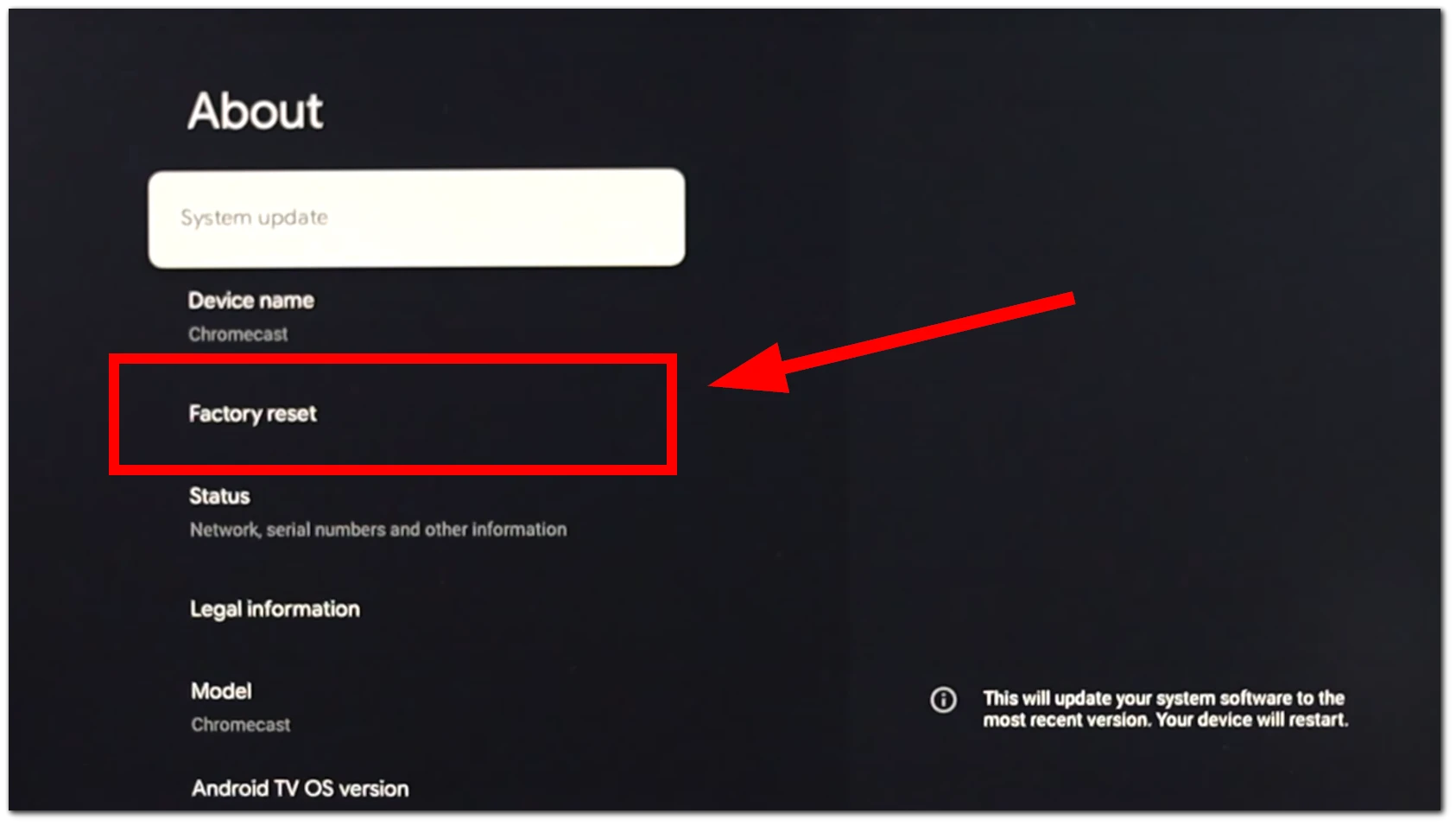Jeśli na Twoim urządzeniu Chromecast nie ma dźwięku, nie martw się. Jest to powszechny problem z portami HDMI i istnieje kilka sposobów, aby go naprawić.
Najprostszym rozwiązaniem jest wyłączenie i ponowne włączenie Chromecast. To zresetuje połączenie HDMI, a jeśli problem polegał na tym, że telewizor nie wykrył poprawnie źródła dźwięku, dźwięk powinien się pojawić. Jeśli dźwięku nadal nie ma, należy sprawdzić inne kwestie. Poniżej znajdziesz szczegółowy przewodnik po rozwiązywaniu problemów.
Krok 1: Sprawdź dźwięk w telewizorze
Rozpocznij od sprawdzenia głośności telewizora za pomocą pilota. Możliwe, że dźwięk został przypadkowo wyciszony. Jeśli korzystasz z zewnętrznych głośników, takich jak soundbar, upewnij się, że są one poprawnie podłączone do telewizora i włączone.
Następnie sprawdź, czy dźwięk działa na innych źródłach:
- Przełącz na kanał telewizji kablowej, jeśli jest dostępny.
- Jeśli masz Smart TV, otwórz aplikację taką jak YouTube (zwykle preinstalowaną na wszystkich Smart TV) i sprawdź, czy dźwięk działa.
Jeśli dźwięk działa wszędzie oprócz Chromecast, przejdź do następnego kroku.
Krok 2: Zrestartuj Chromecast
Jeśli masz pewność, że problem z brakiem dźwięku dotyczy Twojego urządzenia, może to być błąd oprogramowania. Istnieją dwa sposoby, aby zrestartować Chromecast.
Pierwszym jest po prostu odłączenie urządzenia Google, odczekanie 10-20 sekund i ponowne podłączenie. Urządzenie zostanie zrestartowane, a jeśli problem wynikał z błędu oprogramowania, po restarcie wszystko powinno działać prawidłowo.
Możesz również zrestartować Chromecast za pomocą ustawień wewnętrznych — jest to standardowa funkcja udostępniona przez deweloperów i nie wymaga odłączania urządzenia.
Używanie ustawień Chromecast
- Otwórz Ustawienia i przejdź do System.
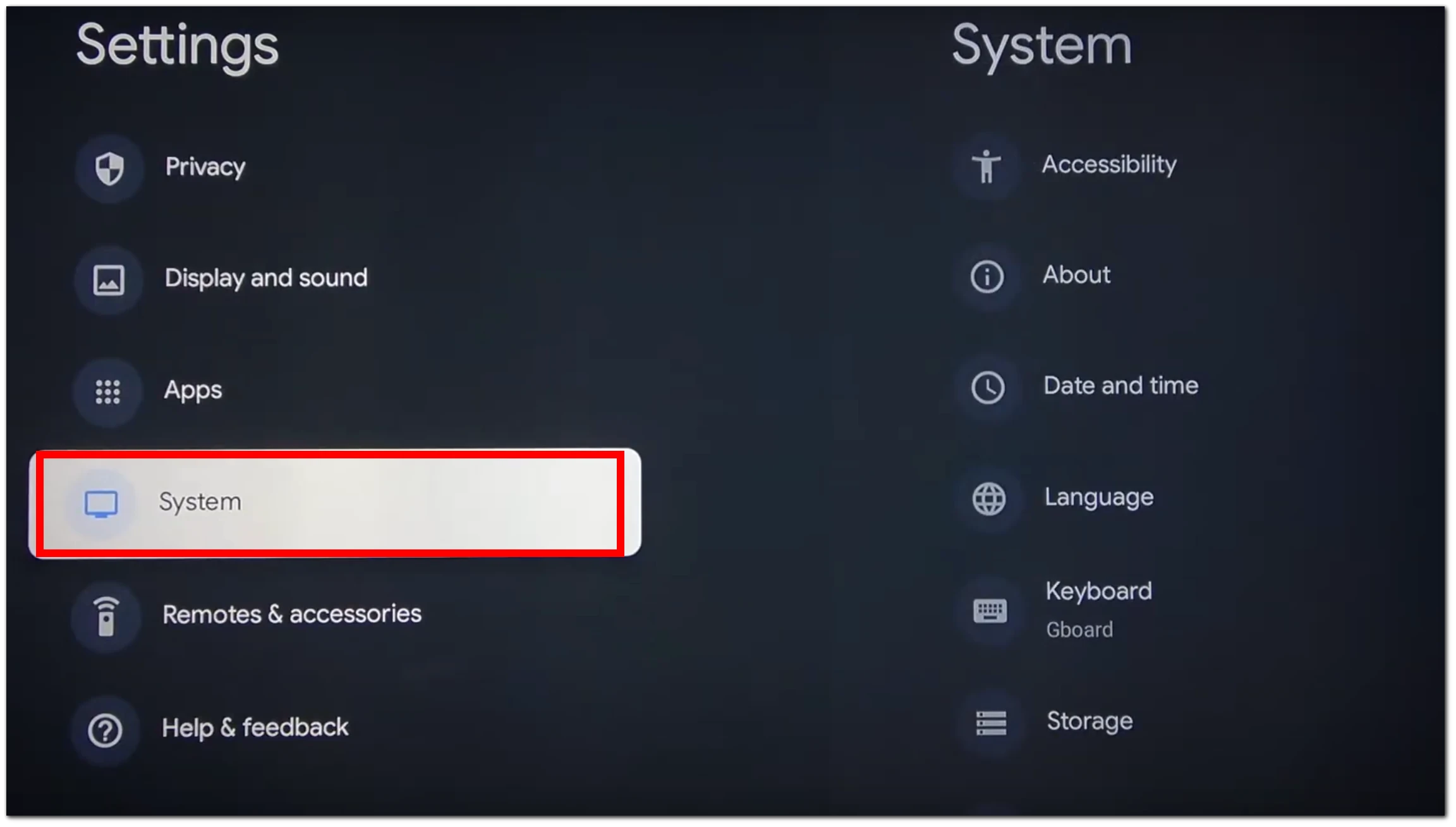
- Przewiń w dół i wybierz Restartuj.
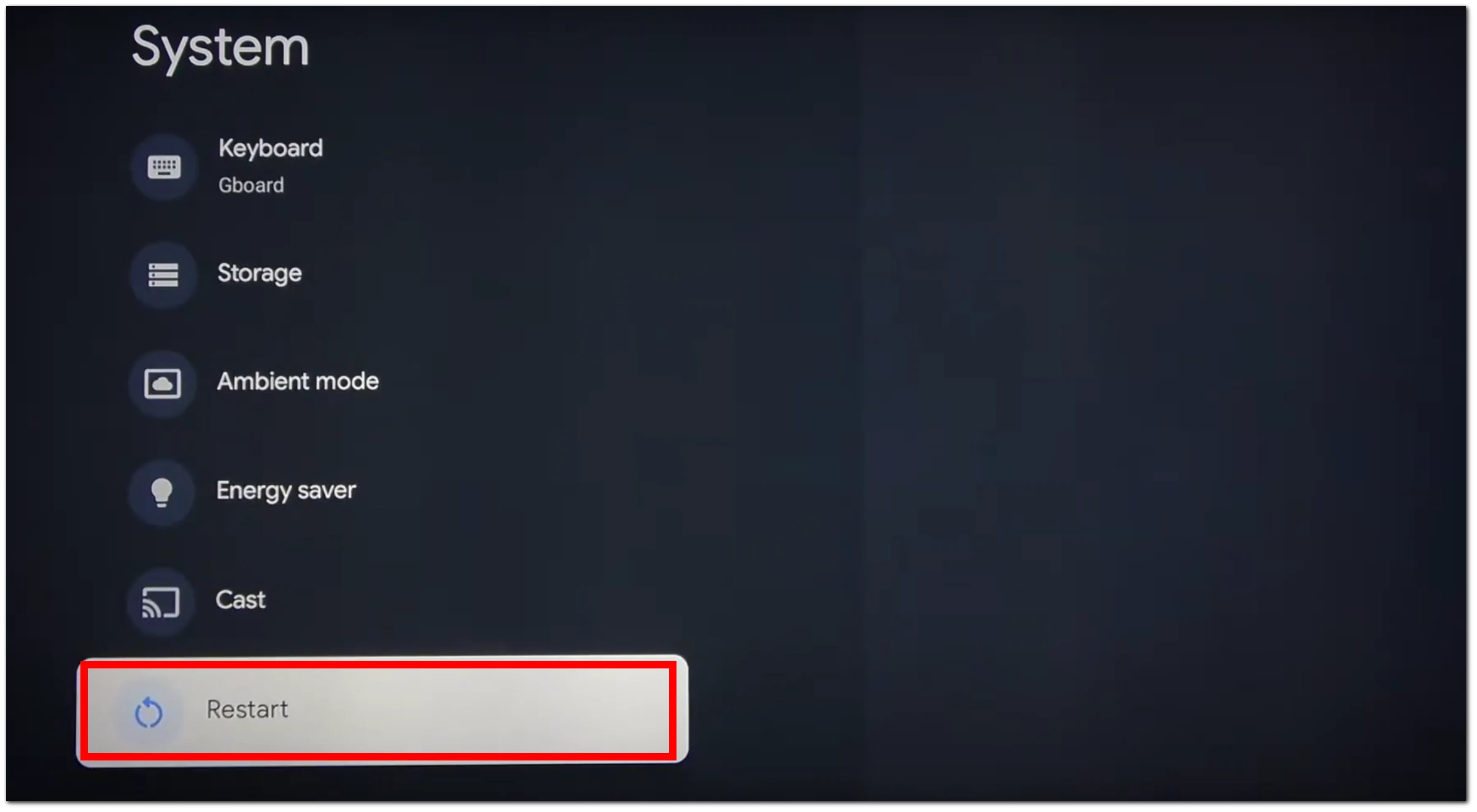
Krok 3: Zrestartuj telewizor lub sprawdź ustawienia dźwięku
Nie jest niczym dziwnym, aby zrestartować telewizor, chociaż nowoczesne telewizory zazwyczaj używają oddzielnych dekoderów dźwięku. Niektóre modele telewizorów mogą jednak mieć kodeki zintegrowane z systemem operacyjnym.
Weź również pod uwagę, że film, który chcesz oglądać, może zawierać ścieżki dźwiękowe w formacie, którego Twój telewizor nie obsługuje. Na przykład telewizory Samsung nie obsługują dekodowania formatu dźwięku DTS, przez co możesz nie uzyskać dźwięku z tego prostego powodu. Otwórz YouTube na Chromecast i sprawdź, czy dźwięk działa w tym przypadku.
Krok 4: Przywróć ustawienia fabryczne Chromecast
Jeśli powyższe kroki nie przyniosły pozytywnych rezultatów, być może będziesz musiał przywrócić ustawienia fabryczne Chromecast. Jest to dosyć radykalne rozwiązanie, ponieważ będziesz musiał ponownie autoryzować się we wszystkich aplikacjach. Jest to proces czasochłonny i niewygodny, ale w niektórych przypadkach jest naprawdę konieczny. Sytuacja ta nie jest typowa, ale może wystąpić, gdy aktualizacja Chromecast wchodzi w konflikt z wcześniejszymi ustawieniami.
Aby to zrobić, wykonaj następujące instrukcje:
- Przejdź do Ustawienia i wybierz System.
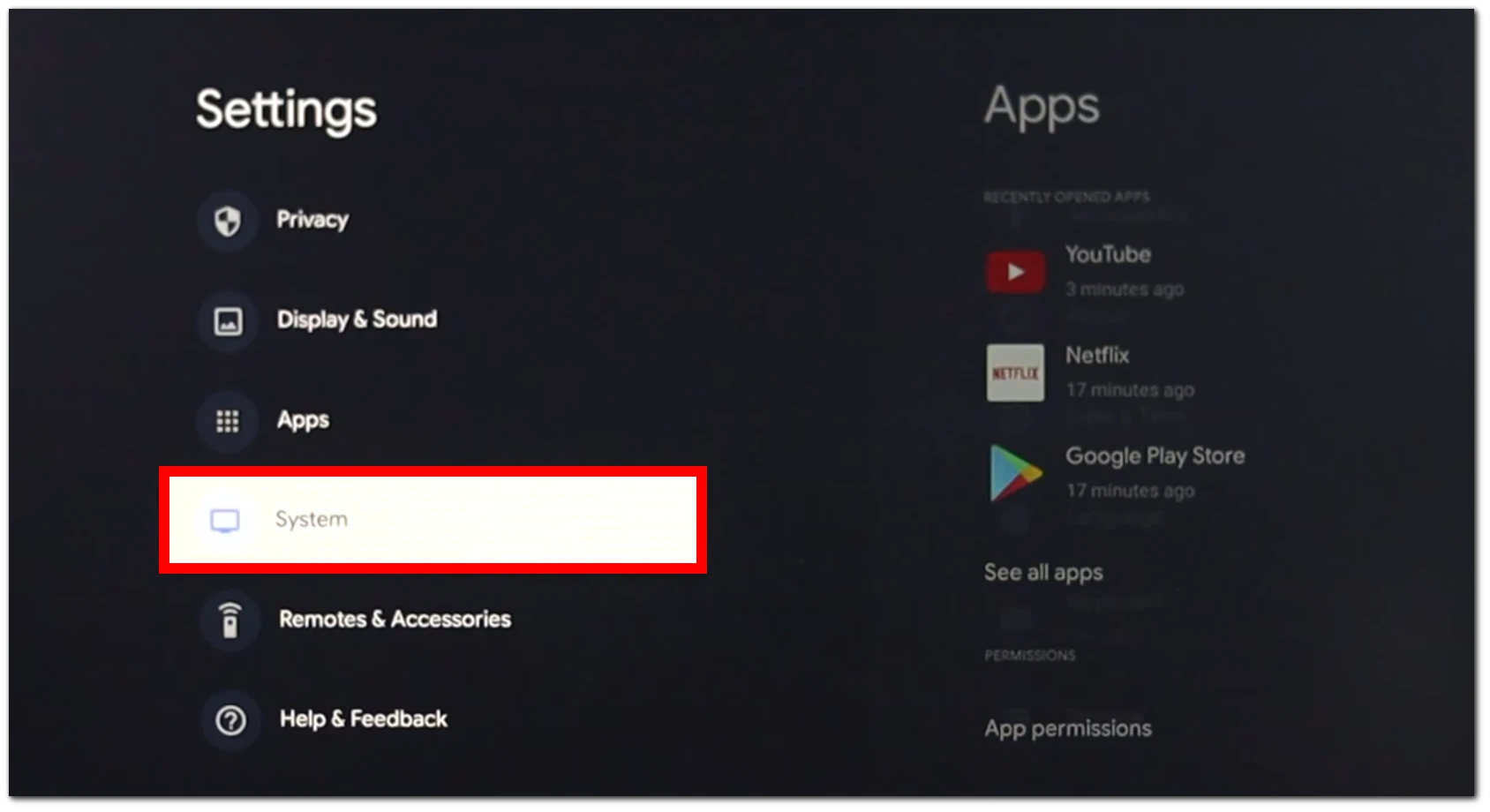
- Następnie przejdź do O programie i kliknij Przywróć ustawienia fabryczne.